Utskrift
Om du ansluter kameran till en skrivare som stöder PictBridge, kan du välja bilder i kamerans skärm och sedan skriva ut dem.
Kom igång:
 Sätt på kameran och skrivaren.
Sätt på kameran och skrivaren.
 Ställ in utskriftskvaliteten och gör andra inställningar i skrivaren.
Ställ in utskriftskvaliteten och gör andra inställningar i skrivaren.
-
Spela upp det kort som innehåller den bild du vill skriva ut.
 Tryck på [
Tryck på [ ].
].
 När du har tryckt på [
När du har tryckt på [ ], trycker du på
], trycker du på 
 för att välja [Kortplats 1 (CFexpress)] eller [Kortplats 2 (SD)], och sedan på
för att välja [Kortplats 1 (CFexpress)] eller [Kortplats 2 (SD)], och sedan på  eller
eller  .
.
 Det går inte att ändra vilket kort du ska skriva ut från efter att du anslutit till skrivaren.
Det går inte att ändra vilket kort du ska skriva ut från efter att du anslutit till skrivaren.
-
Anslut kameran till skrivaren med USB-anslutningskabeln. (
 USB port)
USB port)
-
Tryck på

 för att välja [PictBridge(PTP)] och tryck sedan på
för att välja [PictBridge(PTP)] och tryck sedan på  eller
eller  .
.
-
Tryck på

 för att välja en bild och tryck sedan på
för att välja en bild och tryck sedan på  eller
eller  .
.
 Tryck på
Tryck på  för att skriva ut flera bilder och ställ in metoden för att välja bilder och välj sedan bilderna.
för att skriva ut flera bilder och ställ in metoden för att välja bilder och välj sedan bilderna.
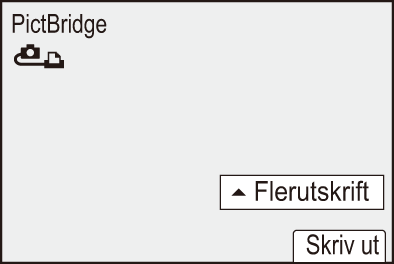
[Välj flera]
Väljer bilden som ska skrivas ut.
-
Tryck på



 för att välja en bild och tryck sedan på
för att välja en bild och tryck sedan på  eller
eller  .
.
 Tryck på
Tryck på  eller
eller  igen för att avbryta inställningen.
igen för att avbryta inställningen.
-
Tryck på [DISP.] för att avsluta valet.
[Välj alla]
Skriver ut alla sparade bilder.
[Värdering]
Skriv ut alla bilder med [Värdering]-nivåer från [ 1] till [
1] till [ 5].
5].
-
Gör utskriftsinställningarna.

-
Börja skriva ut.
 Välj [Starta utskrift] och tryck sedan på
Välj [Starta utskrift] och tryck sedan på  eller
eller  .
.
 Inställningsalternativ (skrivarinställningar)
Inställningsalternativ (skrivarinställningar)
[Starta utskrift]
Börjar skriva ut.
[Skriv ut med datum]
Ställer in utskrift med datum.
 Om skrivaren inte stöder utskrift med datum, går det inte att skriva ut datum.
Om skrivaren inte stöder utskrift med datum, går det inte att skriva ut datum.
[Antal utskrifter]
Ställer in antalet utskrifter som ska skrivas ut (upp till 999).
[Pappersstorlek]
Ställer in pappersstorleken.
[Sidlayout]
Ställer in om det ska finnas eventuella kanter och hur många bilder som ska skrivas ut på varje pappersark.
|
(Se bruksanvisningen till skrivaren för mer information.)
– Inspelning av videobilder |

